Uute Snap-paigutuste lubamine Windows 11 versioonis 25300
Nagu olete võib-olla juba õppinud ehitada muudatuste logi, Windows 11 build 25300 sisaldab komplekti eksperimentaalseid snap-paigutuse rakendusi. Üks neist võib olla või mitte, kuid on ka suur tõenäosus, et te muutust ei näe. Microsoft on teinud selle kättesaadavaks väikesele valitud siseringile. Õnneks saate need käsitsi lubada ja nende vahel vahetada.
Reklaam
Siin on veel mõned üksikasjad nende uute Snap-paigutuste kohta. Windows 11 build 25300 puhul on selle jaoks mitu erinevat ravi snap paigutused. Microsoft püüab parandada aknahalduse juurdepääsetavust ja kättesaadavust. Mõnel variandil on väiksem ajalõpp, et käivitada nupu Maksimeeri kiirväljavõte Snap. Teine variant näitab töötava akna rakenduse ikooni ja Snap funktsiooni kirjeldavat tekstirida.
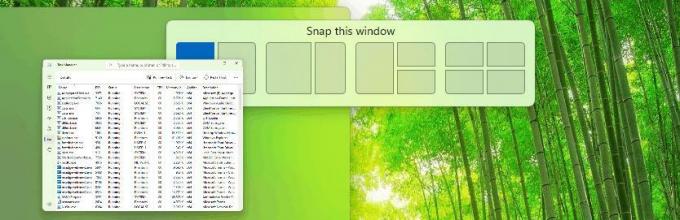
Siin on, kuidas aktiveerida uus funktsioon järgus 25300. Nagu iga siseehituse peidetud funktsioonid, peate kasutama rakendust ViveTool.
Lubage Windows 11-s uued snap-paigutused
- Laadige ViveTool alla selle ametlikult GitHubi leht.
- Pakkige selle failid ZIP-arhiivist välja c:\vivetool kausta.
- Vajutage Võida + X klaviatuuril ja valige Terminal (administraator).
- Tippige üks järgmistest käskudest ja vajutage Sisenema.
-
c:\vivetool\vivetool /enable /id: 40851068- lisab lihtsalt pealkirja, mis ütleb "Klõpsa see aken".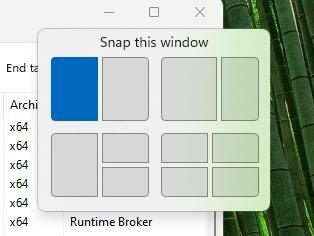
-
c:\vivetool\vivetool /enable /id: 40851068 /variant: 1- ei lisa pealkirja, kuid vähendab Snap-paigutusmalli kuvamise ajalõpu. -
c:\vivetool\vivetool /enable /id: 40851068 /variant: 2- lisab klõpsatuse paigutuse positsioonile pealkirja „Klõpsa see aken” ja rakenduse ikooni.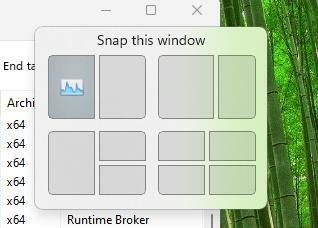
-
c:\vivetool\vivetool /enable /id: 40851068 /variant: 3- ühendab variandi 1 ja 2. Kuvab pealkirja ja rakenduse akna ikooni ning avaneb kursorit hõljutades kiiremini.
-
- Muudatuse rakendamiseks taaskäivitage Windows 11.
Sa oled valmis!
Muudatuse tagasivõtmiseks asendage /enable esimeses käsus käsuga /disable ja käivitage see an kõrgendatud Windowsi terminal:
c:\vivetool\vivetool /keela /id: 40851068
Pärast Windows 11 taaskäivitamist keelatakse uued Snap Layouts.
Tänu PhantomOfEarth oma leidude jagamise eest.
Kui teile see artikkel meeldib, jagage seda allolevate nuppude abil. See ei võta teilt palju, kuid aitab meil kasvada. Tänan toetuse eest!
Reklaam

